
Dịka iwu, maka ọtụtụ ndị ọrụ, na-agbakwunye mkpụrụ ndụ mgbe ị na-arụ ọrụ na usoro usoro nke Excel anaghị anọchite anya ọrụ kachasị mma. Mana, ọ dị nwute, ọ bụghị onye ọ bụla mara ụzọ niile enwere ike ịme. Mana n'ọnọdụ ụfọdụ, otu ụzọ ga-esi nyere aka belata oge maka mmejuputa usoro. Ka anyị chọpụta nhọrọ maka ịgbakwunye sel ọhụrụ na Excel.

N'otu aka ahụ, ịnwere ike ịgbakwunye otu sel niile, naanị maka nke a tupu ntụgharị ahụ na menu nke onodu ọ ga - adị mkpa iji họrọ ọnụ ọgụgụ ndị kwekọrọ na mpempe akwụkwọ.

Mgbe nke ahụ gasị, a ga-agbakwunye ihe ndị ahụ n'otu algorithm nke anyị kọwara n'elu, mana ọ bụ naanị otu ìgwè.
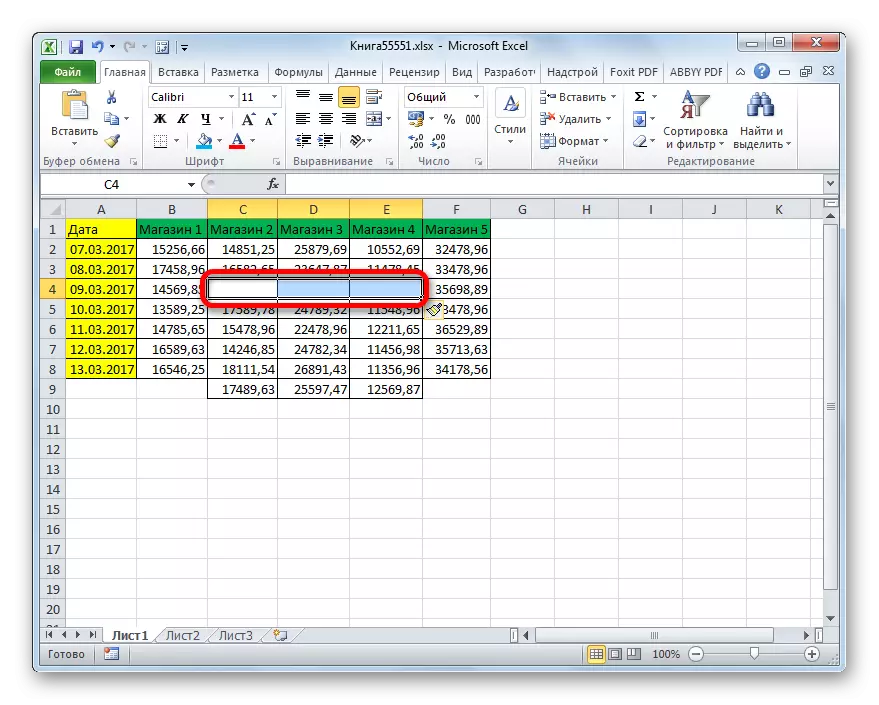
Usoro nke 2: bọtịnụ na rịbọn
Tinye ihe na mpempe akwụkwọ Excel nwekwara ike ịpụ site na teepu ahụ. Ka anyị hụ otu esi eme ya.
- Anyị na-eme ka ihe ahụ pụta na ebe mpempe akwụkwọ ebe anyị na-eme atụmatụ ịgbakwunye sel. Anyị na-akwaga na taabụ "n'ụlọ", ọ bụrụ na ị nọ ugbu a na onye ọzọ. Wee pịa bọtịnụ "Taste" na "sel ngwaọrụ" na teepu ahụ.
- Mgbe nke ahụ gasị, a ga-agbakwunye mmewere na mpempe akwụkwọ ahụ. Ọzọkwa, n'ọnọdụ ọ bụla, a ga-agbakwunye ya na iwelata. Yabụ usoro a ka na-agbanwe agbanwe karịa nke gara aga.
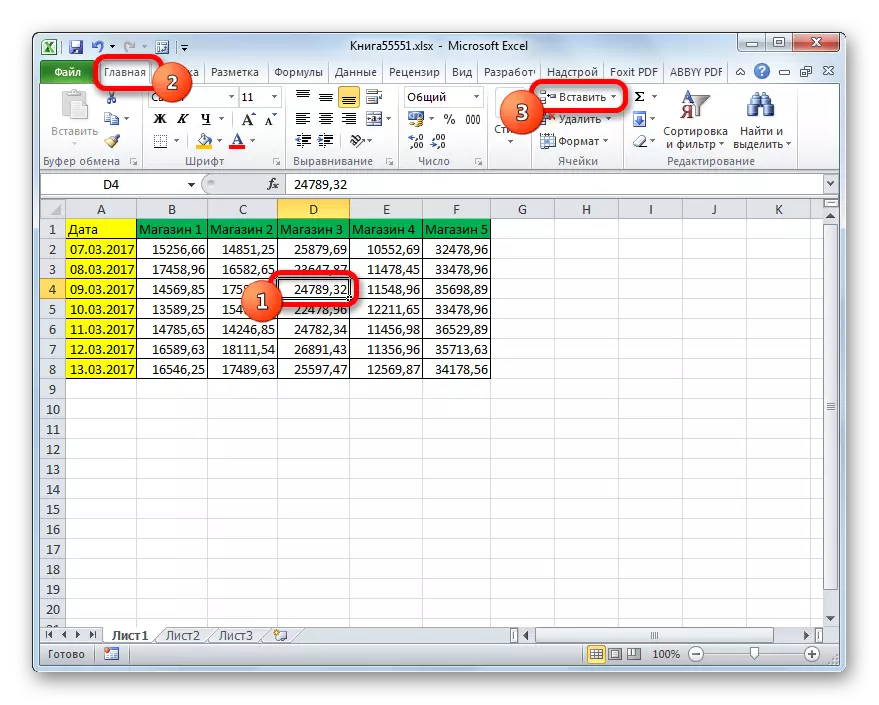

Site n'enyemaka nke otu usoro, ị nwere ike itinye otu mkpụrụ ndụ.
- Anyị na-eme ka otu mpempe akwụkwọ mpempe akwụkwọ kwụ ọtọ ma pịa akara "Fanye" anyị maara anyị n'ụlọ taabụ.
- Mgbe nke ahụ gasịrị, a ga-etinye ndị otu mpempe akwụkwọ, dị ka mgbakwunye nke siri ike, na-agbadata.


Ma mgbe ị na-ekenye otu mkpụrụ ndụ kwụ ọtọ, anyị ga - enweta nsonaazụ dịtụ iche.
- Họrọ otu vetikal nke ihe na pịa na bọtịnụ "Tapa na".
- Dị ka ị pụrụ ịhụ, n'ụzọ dị iche na nhọrọ ndị gara aga, n'ọnọdụ a, agbakwunyela ya n'aka nri.


Kedu ihe ga - eme ma ọ bụrụ na anyị etinye usoro ihe dị iche iche na usoro kwụ ọtọ na vetikal.
- Anyị na-eme ka ọtụtụ usoro kwesịrị ekwesị dị mma wee pịa ndị maralarị bọtịnụ US "Tapawa".
- Dị ka ị pụrụ ịhụ, a ga-etinye ya n'ime mpaghara raara nye n'aka nri.
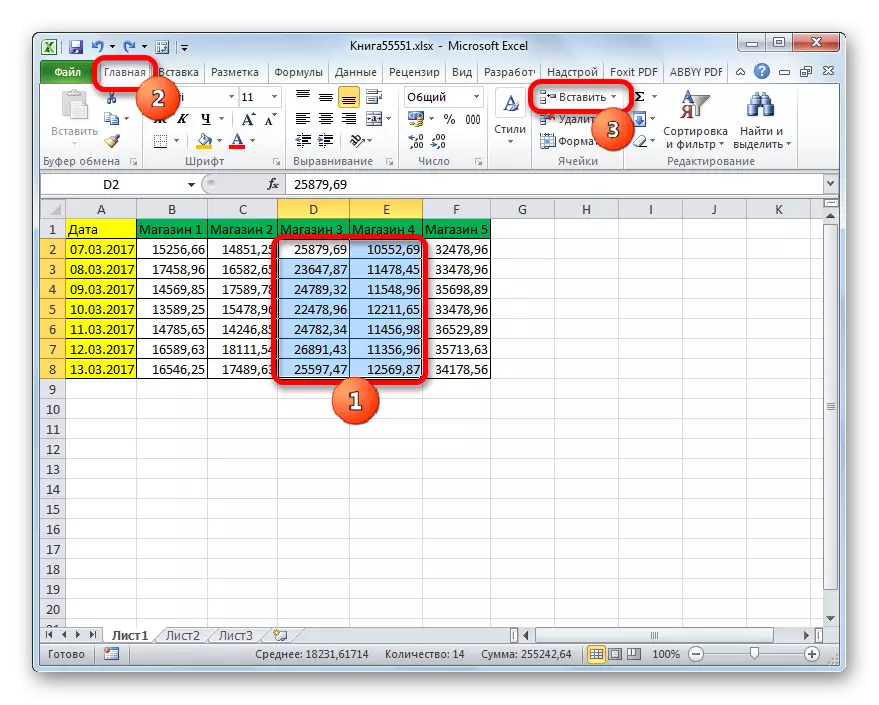

Ọ bụrụ na ị ka chọrọ ịkọwapụta oge a ga-ebuga ihe, ma dịka ọmụmaatụ, mgbe ị na-agbakwunye usoro, ịkwesịrị ịgbaso ndụmọdụ a.
- Anyị na-eme ka ihe dị iche iche ma ọ bụ otu ihe, nke anyị chọrọ ime ka ọ bụrụ ihe. Anaghị m pịa bọtịnụ "mado", mana na triangle, nke a na-egosi n'aka nri ya. Ndepụta nke ihe emeghere. Họrọ n'ime ya ihe "Fanye selks ...".
- Mgbe nke ahụ gasị, enwerewo anyị nke ọma dịka ụzọ nke mpio ntinye si dị. Họrọ ntinye nhọrọ. Ọ bụrụ na anyị, dị ka anyị kwuru n'elu, anyị chọrọ ime ihe na-agbanwe agbanwe, mgbe ahụ anyị tinye ngbanwe ahụ na ọnọdụ "sel, na-agbanwe agbanwe". Mgbe nke ahụ gasị, pịa bọtịnụ "OK".
- Dị ka anyị nwere ike ịhụ, a na-agbakwunye ihe ndị ahụ na mpempe akwụkwọ ahụ na-agbanwe, nke ahụ bụ, dị ka anyị jụrụ na ntọala ahụ.



Usoro nke 3: Igodo na-ekpo ọkụ
Zọ kachasị ọsọ iji tinye mpempe akwụkwọ na Excele bụ iji ngwakọta nke igodo na-ekpo ọkụ.
- Anyị na-egosipụta ihe ndị dị na ebe anyị chọrọ itinye. Mgbe nke ahụ gasị, anyị pịnye ngwakọta nke igodo igodo na-ekpo ọkụ + Shift + =.
- Followinggbaso nke a, obere ihe na-etinye window ga-apụta. Ọ dị mkpa ịtọ ntọala mwepụ na aka nri ma ọ bụ ala wee pịa bọtịnụ "OK" n'otu ụzọ ahụ anyị mere ihe karịrị otu ugboro n'ụzọ gara aga.
- Mgbe nke ahụ gasị, a ga-etinye ihe ndị ahụ dị na mpempe akwụkwọ ahụ, dị ka ntọala ntọala nke emere na paragraf nke izizi nke nkuzi a.



Ihe nkuzi: Igodo na-ekpo ọkụ na nke Excel
Dị ka ị pụrụ ịhụ, enwere ụzọ atọ iji tinye mkpụrụ ndụ na tebụl: site na iji menu ihe o kwuru, bọtịnụ na teepu na igodo. Dabere na arụmọrụ, usoro ndị a bụ otu ihe, yabụ mgbe ị na-ahọrọ, nke mbụ, ịdị mma maka onye ọrụ ahụ ka a na-eche. Ọ bụ ezie na ụzọ kachasị ọsọ ọsọ bụ ojiji nke igodo ọkụ. Mana, ọ dị nwute, ọ bụghị ndị ọrụ niile na-eji mara mma iji mee ka ihe ndị dị adị nke Excel na-ekpo ọkụ nke Excel na ebe nchekwa ha. Yabụ, ọ bụghị maka ụzọ ngwa ngwa a ga-adaba adaba.
